よくあるご質問 インターネット機器の接続方法
FAQ インターネット機器の接続方法
はじめにお読みください。
NURO 光 Connect のお客さまを対象に、ONU を利用した接続の設定方法をご案内しております。
NURO 光 Connect のお客さまを対象に、ONU を利用した接続の設定方法をご案内しております。
参考
配線方法などの設定の方法は、下記よりダウンロードしてご確認いただけます。
印刷してお手元に保管していただくこともできますので、ぜひご活用ください。
上記インターネット接続設定ガイドのONUと異なる機種をご利用の方は、NURO 光 Connectサポート までお問い合わせください。
ONU を利用した設定方法
STEP1/5 配線をする
下図、または ONU に同梱されている「インターネット接続設定ガイド」をご参照のうえ、ONU とパソコンの配線をおこなってください。

STEP2/5 自動設定を確認する
ONU の電源を入れると、インターネットに接続するための設定を自動的におこないます。
設定にかかる時間はおよそ 2 ~ 3 分です。
機器前面の「LINE」ランプと「WAN」ランプが緑色に点灯したら正しく設定が完了した状態です。
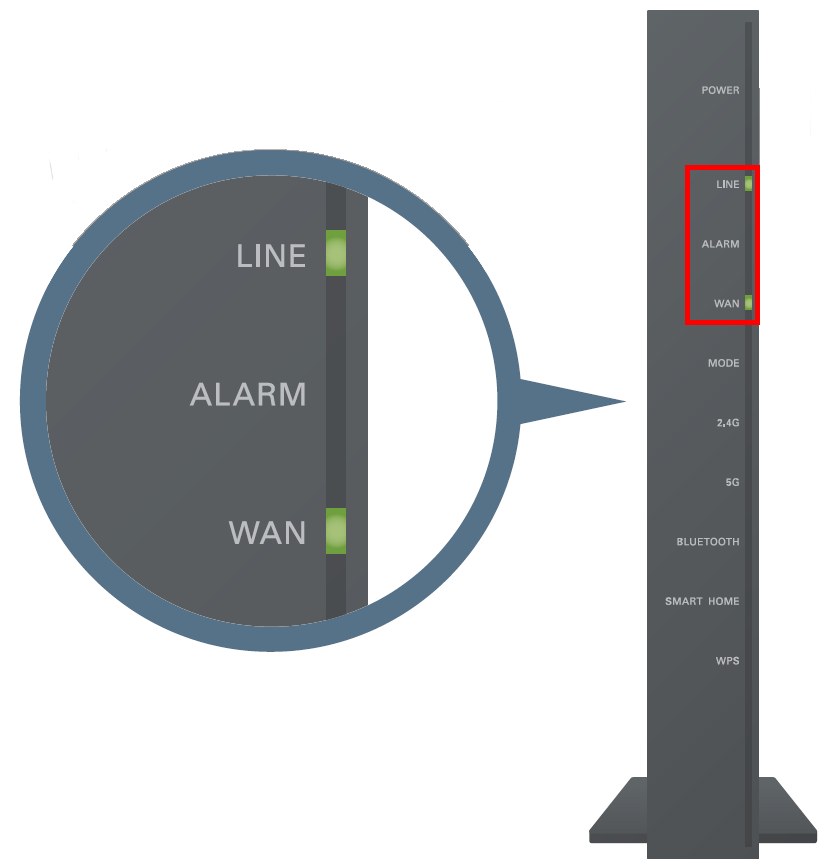
ランプ状態が正しく表示されていない場合は、屋外工事が完了していない可能性があります。
しばらくお待ちいただき、あらためてランプ状態をご確認ください。
屋外工事日を過ぎても上記ランプが点灯しない場合は、NURO 光 Connect サポート までお問い合わせください。
設定にかかる時間はおよそ 2 ~ 3 分です。
機器前面の「LINE」ランプと「WAN」ランプが緑色に点灯したら正しく設定が完了した状態です。
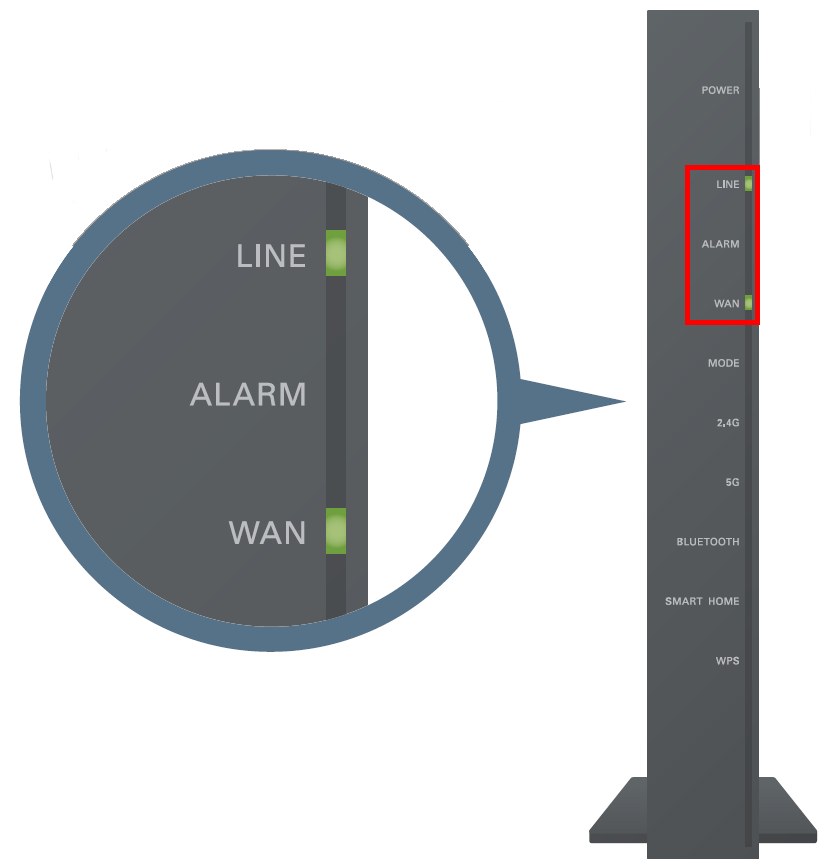
ランプ状態が正しく表示されていない場合は、屋外工事が完了していない可能性があります。
しばらくお待ちいただき、あらためてランプ状態をご確認ください。
屋外工事日を過ぎても上記ランプが点灯しない場合は、NURO 光 Connect サポート までお問い合わせください。
STEP3/5 無線 LAN (Wi-Fi) の設定をする
ONU に搭載された無線 LAN 機能を使って、パソコンやスマートフォンなどから無線 LAN 接続するための設定をおこないます。
詳細はページ上部の インターネット接続設定ガイド をご参照ください。
詳細はページ上部の インターネット接続設定ガイド をご参照ください。
STEP4/5 有線 LAN の設定をする
STEP5/5 インターネット接続を試す
設定が完了したら、Web ブラウザを起動して、インターネット接続をお試しください。
例:NURO 光 サービスページの閲覧が可能であれば、インターネットへ接続されています。
インターネットへの接続ができない場合は、下記のページをご確認ください。
インターネット接続ができない
以上で設定は完了です。
NURO 光 でんわをご利用のお客さまは、引き続き下記のページより NURO 光 でんわの設定をおこなってください。
NURO 光 でんわの設定方法を知りたい
注意:お問い合わせ先は NURO 光 Connect サポートとなります
例:NURO 光 サービスページの閲覧が可能であれば、インターネットへ接続されています。
インターネットへの接続ができない場合は、下記のページをご確認ください。
インターネット接続ができない
以上で設定は完了です。
NURO 光 でんわをご利用のお客さまは、引き続き下記のページより NURO 光 でんわの設定をおこなってください。
NURO 光 でんわの設定方法を知りたい
注意:お問い合わせ先は NURO 光 Connect サポートとなります
参考になりましたか?